Как напълно и правилно да премахнете дадена програма Revo Uninstaller
Добър ден, скъпи приятели, познати, читатели и други личности.
Мисля, че за много хора това не е тайна, че премахването на програмите от стандартни методи за Windows (а именно, "Старт" - "Настройки" - "Control Panel" - "Добавяне или премахване на програми") - със сигурност е по-добре, отколкото просто да изтриете папката на програмата, но още ..

Но дори и след такова заличаване остане в записите в регистъра, системни и скрити някъде папки и файлове, които са били натрупани в н-ти размер, да причинят срив и забавяне на системата, tobish вредни отпадъци, както и ранг.
Днес, аз ще ви кажа как бързо да премахнете някоя програма (дори и това, което не присъства в списъка с инсталирани програми), без да остави следа след това в регистъра на твърдия ви диск или някъде другаде.
Изтеглете програмата за деинсталиране на програми
В тази връзка наистина ни помага много и напълно безплатна Revo Uninstaller (въпреки че има и платена версия).
Всъщност, тя се занимава с която ви позволява да премахнете всякакъв софтуер (заедно с всички създадени и забравени стандартни записи в системния регистър деинсталатор, папки, настройки и други отпадъци).
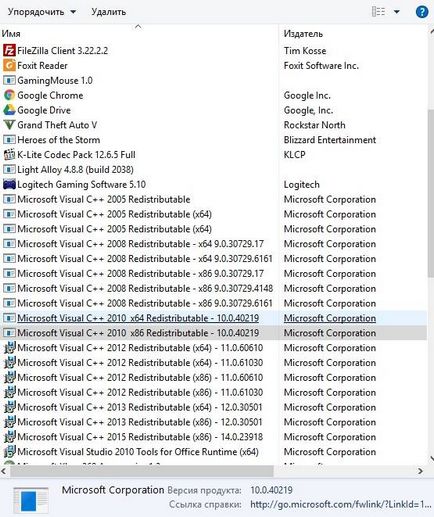
Използвайте възможността да предадат поздрави на майка ми, аз изразя своята благодарност и уважение към тези, който го е създал, например програма е наистина "силен".
Изтеглете програмата от сайта на разработчика за пряка връзка. или архив файл, или по-скоро тук.
Програмата поддържа български език е много лесно да се работи, както и, за малко повече от намалена функционалност, е безплатен. На инсталацията няма да ви кажа, т.е. всичко е точно и се пристъпи към самата същност, това е, освен това, в действителност, как да го използвате.
Използвайте ustnovki и настройка на Revo Uninstaller
Веднъж инсталирана, твърдо и безвъзвратно, ние се стартира програмата за отстраняване на и да видим за следващия прозорец (т.е. главния прозорец Revo Uninstaller):
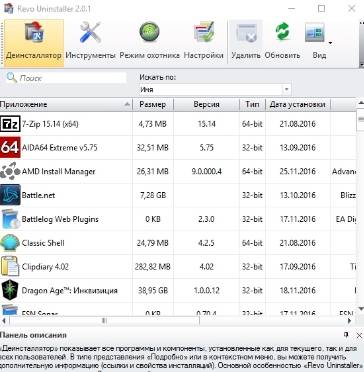
Тук можете да видите списък на инсталираните програми, които им версия, дата, път, размери и друга информация. Всичко е съвсем ясно, просто, и нещо подобно на стандартен мениджър "Програми и компоненти" в Windows.
Всъщност, сега за това, как да се премахне всичко, чисти. В списъка на инсталираните програми изберете някоя "жертва" (което ние искаме да се премахне) и натиснете. "Изтриване".
- Програмата изисква потвърждение за изтриване, натиснете "Да", ако сте избрали програмата правилно:
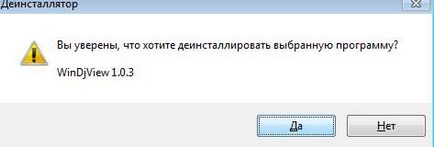
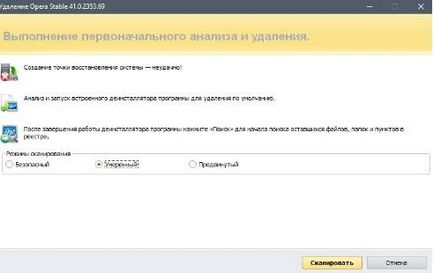
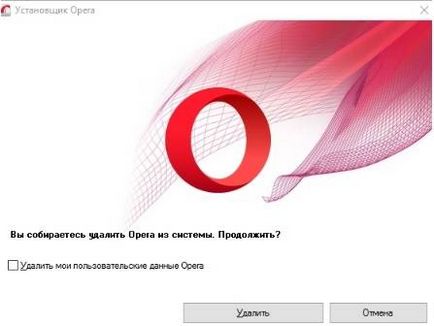
Ако това се случи и това е необходимо, след това кликнете върху "Напред" или "Next", или "Деинсталиране", "Изтриване" или предлагани там. Като цяло, sanachala премахнете вградената деинсталираща програма, ако има такива. Ако не, тогава това няма значение - затворете евентуална грешка (ако има) и незабавно отидете на следващия елемент;
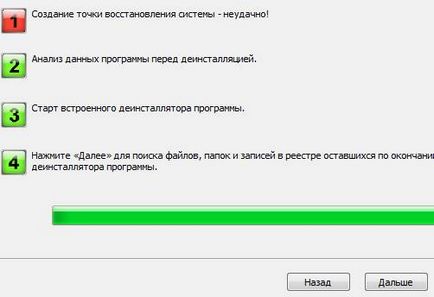
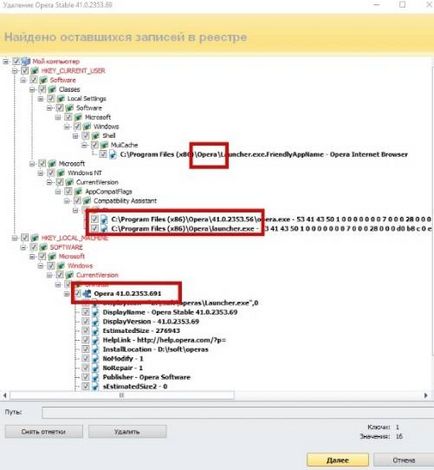
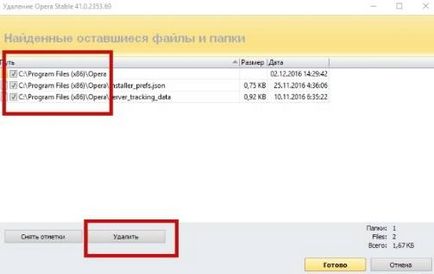
Това е изключително важно. Преди да изтриете нещо гледа по пътя, името на записите в регистъра, файлове и други неща - те трябва да бъдат пряко свързани с заличава програмата. Т.е., ако извадите опера. регистрите и файловете са в съответните папки със съвпадащи имена. Така че не се премахне всичко излишно. или изберете
В края на краищата се направи манипулация, можете да бъдете сигурни, че след премахването на програмата, системата не е имала "екстра-нежелан" боклуци или (по думите на един мой приятел) "неочаквани подаръци" :)
Хънт режим: за сложни случаи, програми за премахване на
Какво да правите, ако приложението не е в списъка на програмите, а вие искате да го премахнете и, да речем, можете да видите в системния трей. или просто се появи прозорец някъде? Или какво, ако искате да премахнете от стартиране на програмата. но не знаете как, и че не се вижда по стандартен начин? Това няма значение.

За да направите това, Revo Uninstaller е така наречената "Hunter Mode" (звучи грубо, а също и работи). Как да станем приятели с него, и че той дава:
- Кликнете върху бутона "Hunter Mode" прозорец Revo Uninstaller;
- В програмата е сведена до минимум, за да поднос, а ние имаме гледка, която може да се движи мишката;
- Преместете този поглед върху прозореца, иконата тава, прекия път, или каквото и да е виден от програмата, която ние искаме да се отстранят;
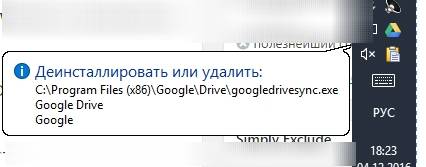
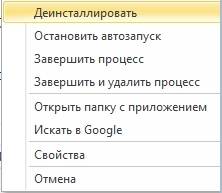
- Гледката го разпозна веднага и ще ви даде възможност за избор "Uninstall", "Stop Autoplay". "Край на процеса", "Finish и премахване на процеса", "Отворете папката с молбата", "Попитайте Google", "Недвижими имоти" и "Изход". В зависимост от това какво искате да правите с програма / процес, изберете опцията, която искате.
Самата процедура за по-нататъшно третиране и обезвреждане, не се различава от това, което е написано по-горе.
Startup мениджър, инструменти на Windows, чисти файлове
В допълнение към "определени за премахване на" програмата има допълнителна функционалност (която се търси като кликнете върху иконата на "Инструменти") и, че:
- Вграден "Startup Manager", който показва какви приложения са заредени с Windows и им позволява да деактивирате / активирате;
- "The Windows Toolkit", която може бързо да стартирате дадена услуга в системата;
- "Cleaner нежеланите файлове", която може да премахне временните файлове браузъри, Microsoft Office и Windows само някои следи от работата ви;
- "Cleaner Browser" (нетен паричен на повечето браузъри);
- Proee.
Всички инструменти са лесни за работа, в допълнение, има описание на руски език, така че не се отиде:
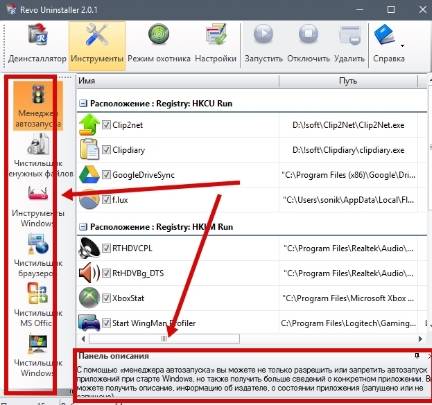
Що се отнася до "Изтриване на запис" - това е необходимо, ако програмата не е отстранен напълно, но за да я видите в списъка с инсталирани програми, които вече не искате. След това те могат да използват В програмата са и ще бъдат изтрити от списъка.
Къде можете да получите лиценз за Revo Uninstaller
Ако решите да закупят пълната версия на програмата, се препоръчва да се направи това, не е в магазините за търговия на дребно (което не само ще направи значителна надценка, но също така добави към крайната цена на цената на кутията с програмата, нейната доставка до магазин, цена магазин и други "логистика"), и в онлайн магазини като AllSoft. защото:
От своя страна, обаче, бих препоръчал да се вземе директно от строителя. например, като използвате тази връзка тук (за да получите отстъпка и купи безопасно). По принцип всяко пускане на пазара можете да прочетете в интернет - моя случай препоръчвам.
Между другото, ако внезапно, по някаква причина, вие знаете магазина е по-евтино софтуер (и най-важното - по-добре), контакт чрез формата за обратна връзка. Ние сме екип, помислете опцията си. и може да предложи на читателите в този текст. Благодарим Ви!
Епилог.
Вече знаете как да премахнете програмата, а по-скоро друг начин съдържанието на компютъра чист. В момента всичко;)
PS. Разбира се, докато не използвате тази програма на компютъра си, че е натрупал много боклук. За това как да се отърве от него и почистване на системата, можете да прочетете в статията "Почистване на системния регистър, временните файлове и" следи "след деинсталиране [Ccleaner + Regseeker]", както и да открива изгубените пространство с помощната статия: "Къде се губи пространство на твърдия диск [разтвор ] "